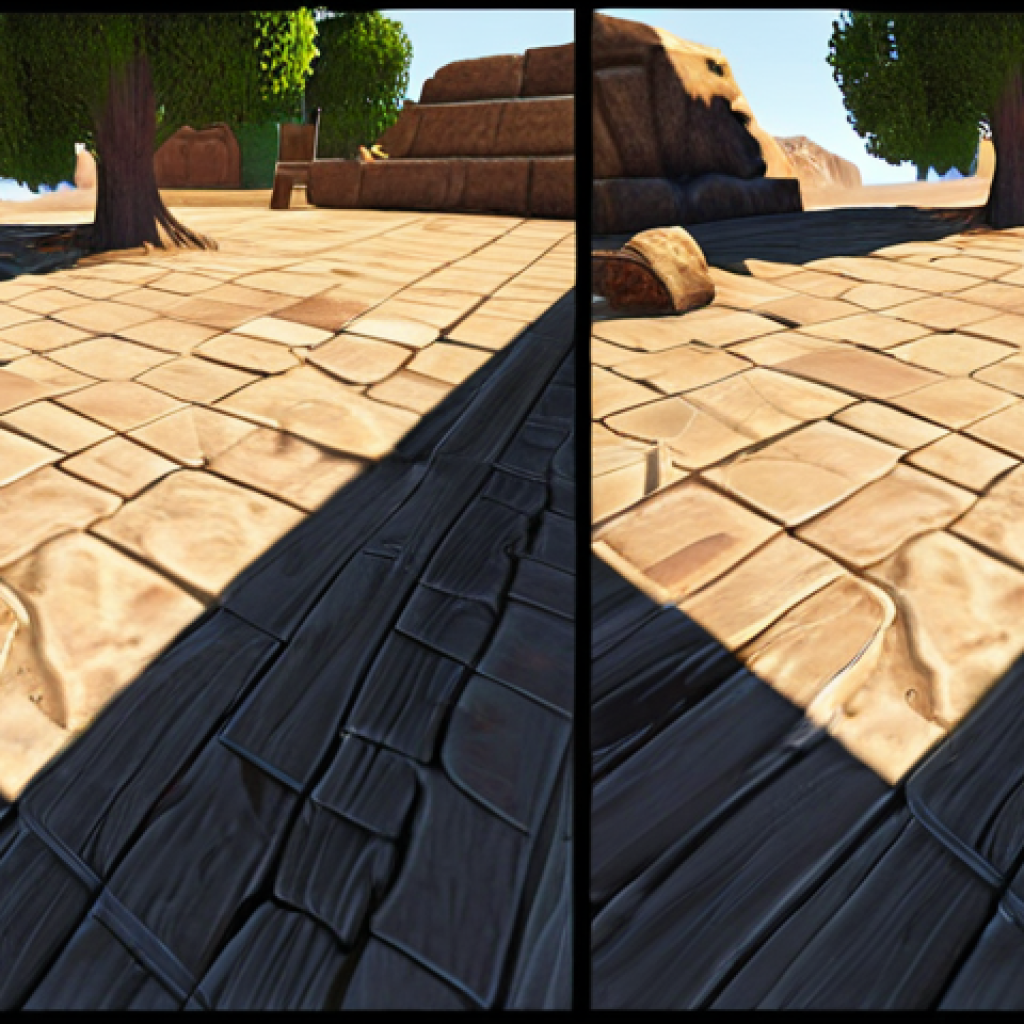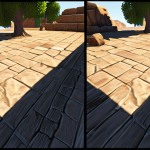يا عشاق ساحات المعارك الافتراضية، هل تعانون من تقطيع وإطارات متساقطة في PUBG؟ هل تحلمون بتجربة سلسة وغامرة دون أن تعيقها مشاكل الأداء؟ لا تقلقوا، لست وحدك!
هذه المشكلة تواجه الكثيرين، ولكن لحسن الحظ، هناك حلول! لقد قضيت ساعات طويلة في البحث والتجربة، وغربلت الإنترنت بحثًا عن أفضل الطرق لتعزيز FPS في لعبة باتل جراوند.
صدقوني، الأمر يستحق العناء! لا شك أن PUBG لعبة تتطلب موارد عالية، ولكن مع بعض التعديلات الذكية والتحسينات التقنية، يمكنكم تحقيق قفزة نوعية في الأداء والاستمتاع بتجربة لعب أكثر سلاسة واستجابة.
الأمر لا يتعلق فقط بامتلاك أحدث بطاقة رسومات أو معالج قوي، بل يتعلق بفهم كيفية عمل اللعبة وكيفية ضبط الإعدادات لتحقيق التوازن المثالي بين الجودة البصرية والأداء.
أخبركم سرًا؟ الأمر أشبه بضبط سيارة سباق. كل قطعة صغيرة تلعب دورًا، وكل تعديل يمكن أن يحدث فرقًا كبيرًا. من تحديث برامج التشغيل إلى تغيير إعدادات الرسومات داخل اللعبة وخارجها، هناك الكثير الذي يمكنكم فعله لتحسين أداء لعبتكم المحبوبة.
في الواقع، مع ظهور تقنيات جديدة مثل DLSS من NVIDIA و FidelityFX Super Resolution من AMD، أصبح لدينا الآن أدوات قوية تحت تصرفنا يمكنها أن تحدث فرقًا ملحوظًا في FPS دون التضحية بالكثير من جودة الصورة.
هذه التقنيات تستخدم الذكاء الاصطناعي لرفع مستوى الصورة بدقة أقل، مما يخفف العبء على بطاقة الرسوميات ويزيد من سلاسة اللعب. علاوة على ذلك، مع تزايد شعبية الألعاب السحابية، أصبح لدينا الآن خيارات أخرى للعب PUBG بجودة عالية حتى على الأجهزة الأقل قوة.
خدمات مثل GeForce Now و Xbox Cloud Gaming تسمح لكم بتشغيل اللعبة على خوادم قوية وبثها إلى أجهزتكم، مما يقلل من متطلبات الأجهزة المحلية. إذًا، هل أنتم مستعدون لتحويل تجربة لعبكم؟ لنستكشف معًا كيف يمكنكم زيادة FPS في PUBG والاستمتاع بتجربة لعب أكثر سلاسة وإمتاعًا.
لننطلق في هذه الرحلة معًا، خطوة بخطوة، ونكتشف الأسرار التي ستجعلكم أبطال ساحة المعركة!أدناه، دعونا نتعمق في التفاصيل ونكتشف بالضبط كيف يمكنك تحسين أداء لعبتك.
تحسين إعدادات الرسومات داخل اللعبة: مفتاحك لتجربة لعب سلسة

خفض الإعدادات الرسومية الأساسية
ابدأ بتخفيض الإعدادات الرسومية الأساسية مثل جودة النسيج، وجودة الظلال، وتأثيرات ما بعد المعالجة. هذه الإعدادات تستهلك الكثير من موارد الجهاز، وتخفيضها سيؤدي إلى زيادة كبيرة في FPS. لا تقلق، حتى مع الإعدادات المنخفضة، ستظل اللعبة تبدو جيدة، ولكنها ستعمل بشكل أكثر سلاسة.
تعطيل تأثيرات الحركة والضباب
تأثيرات الحركة والضباب تضيف عمقًا للعبة، ولكنها قد تؤثر بشكل كبير على الأداء. تعطيل هذه التأثيرات سيقلل من العبء على بطاقة الرسوميات الخاصة بك، مما يؤدي إلى زيادة في FPS. يمكنك دائمًا إعادة تمكينها لاحقًا إذا لم تكن الزيادة في الأداء ملحوظة.
ضبط دقة العرض
دقة العرض هي عدد البكسلات التي يتم عرضها على الشاشة. كلما زادت الدقة، زادت التفاصيل، ولكن زاد أيضًا العبء على بطاقة الرسوميات. إذا كنت تعاني من انخفاض FPS، فحاول تخفيض دقة العرض قليلاً. قد لا تلاحظ فرقًا كبيرًا في الجودة البصرية، ولكنك بالتأكيد ستلاحظ فرقًا كبيرًا في الأداء.
تحديث برامج التشغيل: خطوتك الأولى نحو أداء أفضل
تحميل أحدث برامج تشغيل بطاقة الرسوميات
تأكد من أن لديك أحدث برامج تشغيل لبطاقة الرسوميات الخاصة بك. غالبًا ما تتضمن هذه التحديثات تحسينات للأداء وإصلاحات للأخطاء التي يمكن أن تؤثر على FPS. يمكنك تحميل أحدث برامج التشغيل من موقع الشركة المصنعة لبطاقة الرسوميات الخاصة بك (NVIDIA أو AMD).
تحديث نظام التشغيل الخاص بك
تأكد من أن نظام التشغيل الخاص بك محدث أيضًا. تتضمن تحديثات نظام التشغيل غالبًا تحسينات للأداء وإصلاحات للأخطاء التي يمكن أن تؤثر على FPS. يمكنك التحقق من وجود تحديثات في إعدادات نظام التشغيل الخاص بك.
استخدام تقنيات رفع مستوى الدقة: حلول مبتكرة لزيادة FPS
DLSS من NVIDIA: ثورة في عالم الأداء
إذا كنت تستخدم بطاقة رسوميات NVIDIA RTX، فيمكنك الاستفادة من تقنية DLSS (Deep Learning Super Sampling). هذه التقنية تستخدم الذكاء الاصطناعي لرفع مستوى الصورة بدقة أقل، مما يخفف العبء على بطاقة الرسوميات ويزيد من سلاسة اللعب. DLSS يمكن أن يحدث فرقًا كبيرًا في FPS، خاصة في الدقات العالية.
FidelityFX Super Resolution من AMD: منافس قوي في مجال التحسين
إذا كنت تستخدم بطاقة رسوميات AMD أو حتى بطاقة NVIDIA قديمة، فيمكنك الاستفادة من تقنية FidelityFX Super Resolution (FSR). هذه التقنية تعمل بطريقة مماثلة لـ DLSS، ولكنها متاحة لمجموعة واسعة من البطاقات الرسومية. FSR يمكن أن تساعدك في زيادة FPS دون التضحية بالكثير من جودة الصورة.
تحسين إعدادات الطاقة: ضمان أداء مستقر
تغيير خطة الطاقة إلى “الأداء العالي”
في نظام التشغيل Windows، يمكنك تغيير خطة الطاقة إلى “الأداء العالي” لضمان حصول جهازك على الطاقة الكافية لتشغيل اللعبة بأقصى أداء. انتقل إلى “لوحة التحكم” ثم “الطاقة” واختر “الأداء العالي”.
تعطيل وضع توفير الطاقة
تأكد من تعطيل وضع توفير الطاقة أثناء اللعب. هذا الوضع يقلل من استهلاك الطاقة، ولكنه قد يؤثر أيضًا على الأداء. يمكنك تعطيل وضع توفير الطاقة في إعدادات البطارية.
إدارة العمليات الخلفية: تحرير موارد النظام
إغلاق التطبيقات غير الضرورية
أغلق جميع التطبيقات غير الضرورية التي تعمل في الخلفية. هذه التطبيقات تستهلك موارد النظام، مما قد يؤثر على FPS. يمكنك إغلاق هذه التطبيقات من خلال “إدارة المهام” (Task Manager).
تعطيل برامج بدء التشغيل غير الضرورية
تعطيل برامج بدء التشغيل غير الضرورية يمكن أن يساعد في تحسين أداء النظام بشكل عام. هذه البرامج تبدأ تلقائيًا عند تشغيل الكمبيوتر، وتستهلك موارد النظام حتى لو لم تكن تستخدمها. يمكنك تعطيل هذه البرامج من خلال “إدارة المهام” (Task Manager) في قسم “بدء التشغيل” (Startup).
ترقية المكونات: استثمار في مستقبل اللعب
ترقية بطاقة الرسوميات
إذا كنت تعاني من انخفاض FPS بشكل مستمر، فقد يكون الوقت قد حان لترقية بطاقة الرسوميات الخاصة بك. بطاقة الرسوميات هي أهم مكون في جهاز الكمبيوتر الخاص بك عندما يتعلق الأمر بالألعاب، وترقيتها يمكن أن تحدث فرقًا كبيرًا في الأداء. ابحث عن بطاقة رسوميات جديدة تتناسب مع ميزانيتك ومتطلبات اللعبة.
زيادة ذاكرة الوصول العشوائي (RAM)
ذاكرة الوصول العشوائي (RAM) تلعب دورًا مهمًا في الألعاب. إذا كان لديك أقل من 8 جيجابايت من ذاكرة الوصول العشوائي، ففكر في زيادتها إلى 16 جيجابايت أو أكثر. هذا سيساعد في تحسين الأداء وتقليل التقطيع.
| الإعداد | التأثير على FPS | التأثير على الجودة البصرية |
|---|---|---|
| جودة النسيج | عالي | عالي |
| جودة الظلال | عالي | متوسط |
| تأثيرات الحركة | متوسط | متوسط |
| دقة العرض | عالي | عالي |
| DLSS/FSR | عالي | قليل |
الحفاظ على برودة الجهاز: مفتاح الأداء المستدام
تنظيف جهاز الكمبيوتر من الغبار
تراكم الغبار داخل جهاز الكمبيوتر يمكن أن يؤدي إلى ارتفاع درجة الحرارة، مما يقلل من الأداء. قم بتنظيف جهاز الكمبيوتر بانتظام باستخدام علبة هواء مضغوط لإزالة الغبار من المراوح والمشتتات الحرارية.
استخدام وسادة تبريد للكمبيوتر المحمول
إذا كنت تستخدم كمبيوتر محمول للألعاب، فاستخدم وسادة تبريد للمساعدة في الحفاظ على برودة الجهاز. وسادات التبريد تساعد في تحسين تدفق الهواء وتقليل درجة الحرارة.
في الختام
أتمنى أن يكون هذا الدليل قد ساعدك في تحسين أداء الألعاب على جهاز الكمبيوتر الخاص بك. تذكر، التجربة هي المفتاح للعثور على الإعدادات المثالية التي تناسب جهازك وأسلوب لعبك. لا تتردد في تجربة طرق مختلفة حتى تحصل على أفضل النتائج.
لا تنسَ أن الأداء الأمثل هو مزيج من الإعدادات الصحيحة والتحديثات المنتظمة والمكونات المناسبة. استمتع بتجربة لعب سلسة وممتعة!
معلومات مفيدة
1. قم بتنظيف جهاز الكمبيوتر بانتظام للحفاظ على درجة حرارته منخفضة.
2. استخدم برامج مراقبة الأداء لتتبع FPS ودرجة حرارة الجهاز.
3. تأكد من أن لديك مساحة تخزين كافية على القرص الصلب أو SSD.
4. فكر في ترقية المكونات إذا كان جهازك قديمًا جدًا.
5. شارك هذه النصائح مع أصدقائك لمساعدتهم في تحسين أداء أجهزتهم.
ملخص النقاط الرئيسية
خفض الإعدادات الرسومية داخل اللعبة، وتحديث برامج التشغيل، واستخدام تقنيات رفع مستوى الدقة مثل DLSS أو FSR، وتحسين إعدادات الطاقة، وإدارة العمليات الخلفية، والتأكد من أن جهازك بارد. هذه كلها خطوات مهمة لزيادة FPS وتحسين أداء الألعاب.
إذا لم تنجح هذه الخطوات، فقد تحتاج إلى التفكير في ترقية المكونات مثل بطاقة الرسوميات أو ذاكرة الوصول العشوائي.
باتباع هذه النصائح، يمكنك الاستمتاع بتجربة لعب أكثر سلاسة ومتعة.
الأسئلة الشائعة (FAQ) 📖
س: هل يمكنني تشغيل PUBG على جهاز كمبيوتر محمول قديم؟
ج: يعتمد ذلك على مواصفات الكمبيوتر المحمول الخاص بك. PUBG تتطلب حدًا أدنى من المواصفات لتشغيلها بسلاسة. يمكنك التحقق من هذه المواصفات على موقع PUBG الرسمي أو على صفحة Steam الخاصة باللعبة.
إذا كان جهازك لا يفي بالحد الأدنى من المتطلبات، فقد تتمكن من تشغيل اللعبة بإعدادات رسومات منخفضة، ولكن قد لا تزال تواجه مشاكل في الأداء. جرب تحديث برامج التشغيل أو استخدام برامج لتحسين الأداء، لكن لا تتوقع الكثير.
قد يكون الترقية إلى جهاز جديد هو الحل الأمثل.
س: ما هي أفضل إعدادات الرسومات للحصول على أعلى FPS في PUBG؟
ج: بشكل عام، فإن خفض إعدادات الرسومات سيؤدي إلى زيادة FPS. ابدأ بتخفيض الجودة العامة إلى “منخفضة” أو “متوسطة”. قم بتعطيل أو تقليل تأثيرات مثل الظلال، الحركة الضبابية، والانعكاسات.
جرب أيضًا تقليل دقة الشاشة، ولكن كن حذرًا لأن ذلك قد يؤثر على جودة الصورة بشكل كبير. تذكر أن تقوم بتجربة إعدادات مختلفة للعثور على التوازن الأمثل بين الأداء والجودة البصرية التي تناسبك.
لا تنسَ تفعيل خيار “الحد الأقصى للإطارات” في إعدادات اللعبة لضمان عدم تجاوز جهازك للقدرة القصوى.
س: هل هناك أي برامج أو أدوات خارجية يمكنها تحسين FPS في PUBG؟
ج: نعم، هناك العديد من البرامج والأدوات التي يمكن أن تساعد في تحسين FPS. بعضها مصمم لتحسين أداء وحدة المعالجة المركزية (CPU) ووحدة معالجة الرسوميات (GPU) عن طريق إغلاق العمليات غير الضرورية وتحرير الموارد.
برامج أخرى، مثل NVIDIA GeForce Experience أو AMD Adrenalin، توفر أدوات لتحسين إعدادات الرسومات تلقائيًا بناءً على جهازك. كن حذرًا عند استخدام هذه البرامج، وتأكد من تنزيلها من مصادر موثوقة لتجنب البرامج الضارة.
أيضًا، تأكد من أن استخدام هذه البرامج لا ينتهك شروط خدمة PUBG.
📚 المراجع
Wikipedia Encyclopedia
구글 검색 결과
구글 검색 결과
구글 검색 결과
구글 검색 결과
구글 검색 결과